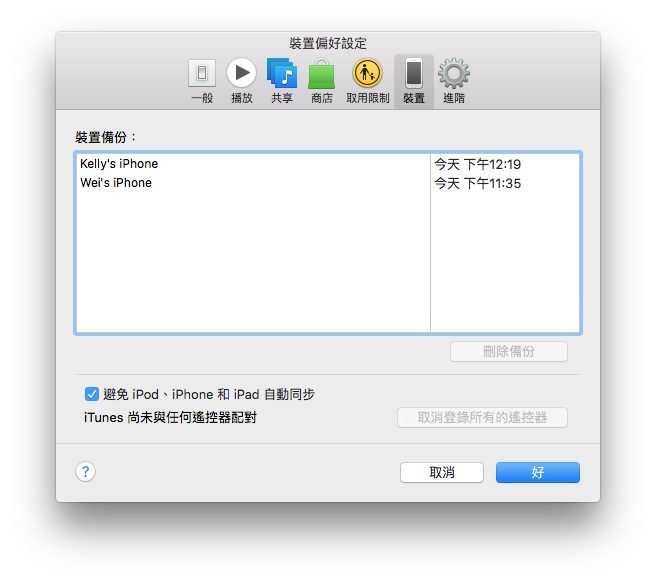在 Synology NAS 上的 Web Station 自行架設 WordPress 後,我們可以透過 FTP 軟體 (Filezilla, Transmit),發現檔案權限都是 777,為了不要讓駭客輕易的修改檔案與植入後門程式,我們首先要將檔案權限設置為 WordPress 官方建議值:資料夾 755;檔案 644。
雖然我們可以直接使用 FTP 軟體,透過更改 CHMOD 的方式更改檔案權限,但 Synology NAS 似乎沒辦法讓你直接這樣改,因此我們使用 SSH 的方式,連線進去 NAS 裡面,使用指令集來修改。
首先請登入 NAS 的後臺,路徑:控制台 > 終端機 & SNMP > 終端機
將 “啟動 SSH 功能” 打勾啟動 (連接埠預設值 22)。
按下 “套用”。
接著我們用 Mac 的 終端機 Terminal 功能,在視窗上輸入:ssh 管理者帳號@NAS的IP -p 22
取得 root 權限:sudo -i
設定資料夾與檔案權限:
find /path/to/your/wordpress/ -type d -exec chmod 755 {} \; //設定資料夾
find /path/to/your/wordpress/ -type f -exec chmod 644 {} \; //設定檔案
(這裡的path 通常為:/Volume1/web/xxxxx)
經由這方式更新檔案權限後,會發現 WordPress 後臺的外掛更新會失敗,因此我們要將指派權限給 http 使用。sudo chown -R http:http /path/to/your/wordpress/
搞定收工!
操作環境:Synology DS3018xs / DSM 6.2.3-25426 Update 2